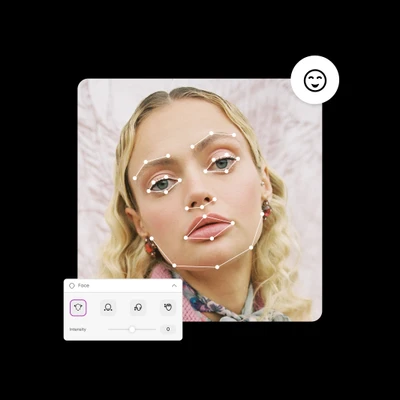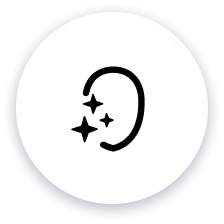
Anlık yüz düzenleme
Sezgisel yüz şekillendirme kaydırıcıları sayesinde, görünümleri iki dakikadan kısa sürede ayarlayabilirsiniz.
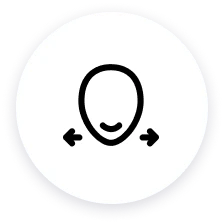
Kolay asimetri düzeltme
Kötü bir açıdan fotoğraf mı çekildi? Yüz şekillendirme ile fotoğraflarınızdaki istenmeyen asimetrileri zahmetsizce düzeltin.
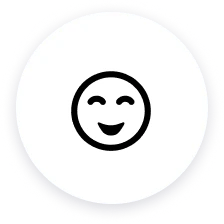
Otomatik yüz tanıma
Doğru sonuçlar için fotoğraflarda bir yüz seçmeye veya izlemeye gerek yok. Yüz düzenleyici otomatik olarak yüzleri tanır ve düzenlemeleri uygular.
Picsart ile fotoğraflardaki yüzleri nasıl düzenlersiniz
Bir resim seçin
Ayarlamak istediğiniz bir fotoğraf seçin.
Yüz düzenleyiciyi aç
Şekillendirme
Stilleri seçin
İndir
Picsart'ın sosyal medya şablonlarını keşfedin
İçerik oluşturma sürecinize büyük bir başlangıç yapın; Picsart'ın uzmanlar tarafından hazırlanmış şablonları ile. Her amaç ve stil için hazır bir tasarım bulun, hem profesyonel hem de kişisel projelere uygun olsun. İhtiyaçlarınıza uygun her şablonu birkaç dakika içinde kolayca özelleştirin.
Picsart'tan daha fazla AI fotoğraf düzenleme aracı
Yüz düzenleyici SSS
Yüz düzenleyiciyi kullanmak için özel bir yeteneğe ihtiyacım var mı?
Bir fotoğrafımda yüzümü nasıl şekillendirebilirim?
Picsart ile yüzünüzü şekillendirmek için şu adımları izleyin:
- Fotoğrafınızı yükleyin.
- Daha Fazla Araç bölümünden Yüz düzenleyiciyi seçin.
- Yüzünüzü düzenlemek için şekillendirme kaydırıcılarını kullanın.
- Sonuçtan memnunsanız, dışa aktarmak için Dışa Aktar düğmesini kullanın.
Picsart’ın çevrimiçi yüz düzenleyicisi ile yüzümdeki asimetrileri düzeltebilir miyim?
Evet, kesinlikle. Yüzünüzdeki simetrileri ayarlamak için sezgisel yüz şekillendirme kaydırıcılarını kullanın.
Yüz düzenleyici ile bir fotoğraftaki gözlerimi nasıl daha belirgin hale getirebilirim?
Gözleri hedef alan yüz düzenleyici kaydırıcısını seçin ve istediğiniz görünümü elde edene kadar ayarlayın. Ek bir adım olarak, gözlerinizin daha belirgin görünmesi için Picsart’ın AI iyileştirici aracını kullanabilirsiniz.
Çevrimiçi yüz düzenleyici ile bir fotoğrafımda burnumu nasıl inceltebilirim?
İstediğiniz burun şekli için burun ayarlama kaydırıcısını seçin.